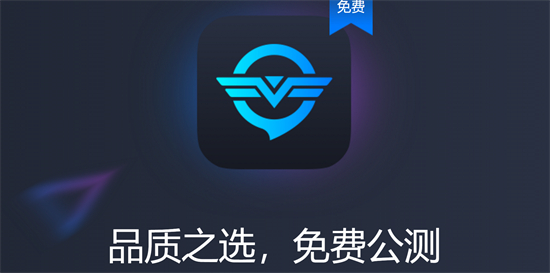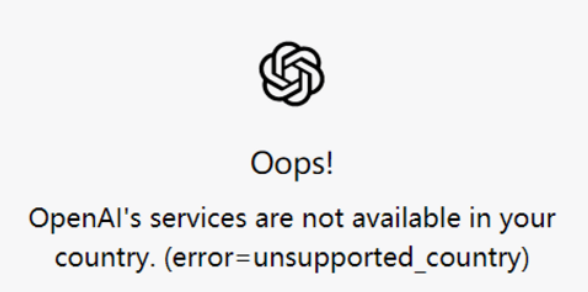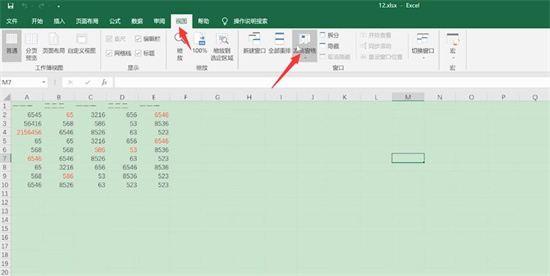Handoff怎么用?Handoff功能开启方法
- 编辑:飞飞系统
- 时间:2020-08-23
Handoff怎么用?大部分使用苹果设备的用户并不知道手机中的【Handoff】这一功能,我们可以使用Handoff 功能,可以在一台设备上(Mac、iOS 设备或 Apple Watch)开始一项任务,如果这台设备快没电了或者需要出门办公,那么可以切换到其他的设备上继续这一功能,是一个非常好用的功能。本文中飞飞系统小编给大家分享介绍下Handoff功能开启方法!
必须连接同一个WiFi
必须登录同一个AppleID
必须开启蓝牙功能
苹果手机端
进入【设置】-【通用】—【Handoff/接力】,将选项开启。注意事项:该功能进支持搭载iOS10或以上的iPhone5及之后机型。
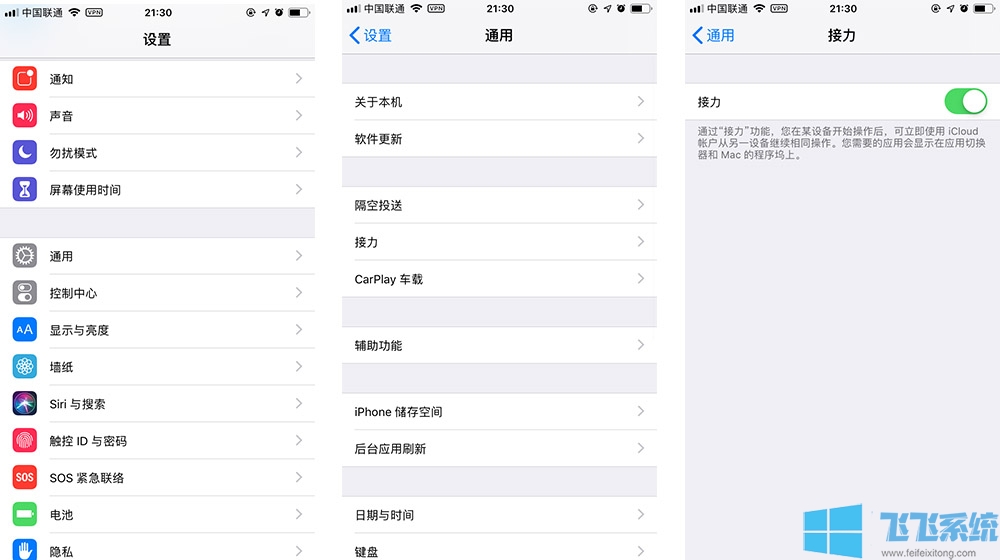
MAC电脑端
进入【系统偏好设置】-【通用】,将“允许这台Mac和iCloud设备之间使用Handoff”
完成以上操作,我们就开启这个【Handoff】功能了,下面我们的iOS设备就与Mac共用同一个剪贴板了。在iPhone上复制的文字会自动同步到Mac上,只需要在Mac上粘贴即可,非常方便!
以上便是飞飞系统小编给大家分享介绍的Handoff功能开启方法!
Handoff功能开启前提
必须连接同一个WiFi
必须登录同一个AppleID
必须开启蓝牙功能
Handoff开启步骤
苹果手机端
进入【设置】-【通用】—【Handoff/接力】,将选项开启。注意事项:该功能进支持搭载iOS10或以上的iPhone5及之后机型。
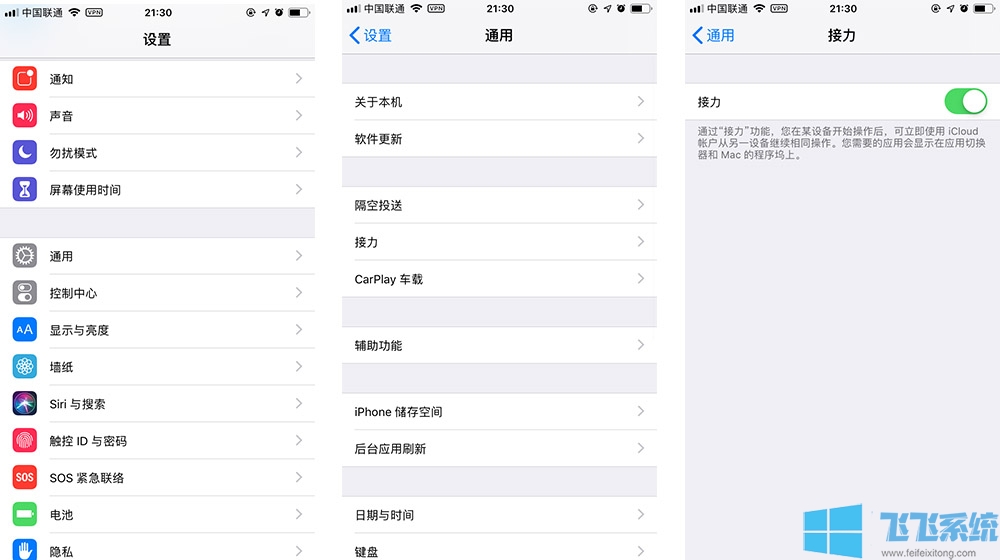
MAC电脑端
进入【系统偏好设置】-【通用】,将“允许这台Mac和iCloud设备之间使用Handoff”
完成以上操作,我们就开启这个【Handoff】功能了,下面我们的iOS设备就与Mac共用同一个剪贴板了。在iPhone上复制的文字会自动同步到Mac上,只需要在Mac上粘贴即可,非常方便!
以上便是飞飞系统小编给大家分享介绍的Handoff功能开启方法!